Что делать, если на вашем планшете Amazon Fire нет звука
Amazon продал десятки миллионов планшетов Kindle Fire, и никто не может усомниться в популярности этих мощных планшетных компьютеров начального уровня.
Kindle Fire продолжает доминировать в этом сегменте рынка, и за свою цену это устройства очень высокого качества. Однако, как и все оборудование, попадающее в руки потребителя, Fire не идеален.
Программы для Windows, мобильные приложения, игры - ВСЁ БЕСПЛАТНО, в нашем закрытом телеграмм канале - Подписывайтесь:)
Иногда Fire сталкивается с техническими проблемами, как и любое устройство. Одна из распространенных проблем, о которых сообщают пользователи Kindle Fire, заключается в том, что на их планшете Amazon Fire нет звука.
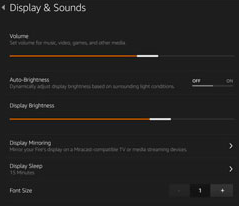
Существует две категории потенциальных проблем, из-за которых планшет Fire не воспроизводит звук. Возможно, что-то физически не так с аппаратным обеспечением машины или проблема с программным обеспечением Fire.
В этой статье я покажу вам, как устранить проблемы обоих типов, чтобы звук снова заработал на Kindle Fire!
Аппаратные проблемы или проблемы
Проверьте уровень громкости вашего огня
Это звучит невероятно очевидно, но вы будете удивлены, узнав, сколько людей упускают из виду эту самую элементарную проверку. Кнопки громкости находятся снаружи Fire, и их легко случайно нажать.
Проверьте громкость, нажав кнопку увеличения громкости несколько раз. Вы должны увидеть, как ползунок громкости на экране отражает изменение. Хотя это не аппаратная проблема как таковая, ее легко исправить, и она связана с аппаратным обеспечением вашего Fire.
Вы также можете проверить настройки громкости. На планшете Fire существуют разные версии громкости мультимедиа. В зависимости от вашей модели коснитесь шестеренки в правом верхнем углу или потяните вниз сверху. Убедитесь, что все параметры громкости включены.

Если вы просматриваете настройки, нажмите на опцию звуков (это может варьироваться в зависимости от версии и модели). Переключите переключатели и увеличьте громкость, чтобы он снова заработал.
Попробуйте наушники и встроенный динамик
Kindle Fire имеет два разных канала, по которым вы можете генерировать звук: через разъем для наушников и через встроенный динамик.
Сначала подключите наушники к разъему и проверьте, идет ли звук по этому каналу, затем отключите наушники и проверьте, работает ли встроенный динамик. Если один работает, а другой нет, то проблема либо в самом встроенном динамике, либо в разъеме для наушников, либо, возможно, в наушниках, которые вы используете. Возможно, вы захотите попробовать другие наушники и разъем, чтобы проверить, не являются ли причиной проблемы конкретные наушники или разъем, которые вы используете.
Проверьте расположение наушников
Гнезда для наушников, как известно, слабые, поэтому при подключении наушников убедитесь, что они надежно закреплены в гнезде.
Особая форма обоих означает, что вилка должна надежно встать на место, и правильное соединение должно быть очевидным. Это не всегда так, поэтому проведите визуальную проверку и попытайтесь продвинуть плагин разъема дальше, не переусердствуя.
Проверьте другую пару наушников
Если у вас несколько комплектов наушников, поменяйте их местами, чтобы проверить. Альтернативный вариант — опробовать наушники на другом устройстве, чтобы убедиться, что они работают. Подойдет любое устройство, если вы уверены, что звук работает в наушниках, на которых вы тестируете Fire.
Очистите разъем для наушников
Гнезда для наушников похожи на пупки: они склонны собирать пыль и грязь. В отличие от пупков, их действительно нельзя прополоскать в душе.
Единственный безопасный способ очистить разъем для наушников — сдуть пыль с разъема для наушников сжатым воздухом. Если он у вас есть, используйте прецизионную насадку, чтобы распылить сжатый воздух в разъем для наушников и вытолкнуть грязь и мусор.
Вы также можете выполнить визуальную проверку с помощью фонарика, чтобы убедиться, что ничего не блокирует разъем. Если ваши наушники подходят на свое место, это не должно быть проблемой, но рекомендуется охватить все ваши основания, исключив все возможные причины проблемы. При чистке разъема для наушников убедитесь, что в динамиках нет мусора. Пыль, крошки и грязь могут попасть в корпус динамика, ухудшив качество звука.
Проблема с программным обеспечением вашего Kindle Fire
Если это не аппаратная проблема, то проблема в программном обеспечении. Вот несколько вещей, которые помогут определить, является ли проблема с программным обеспечением, из-за которой на вашем Fire отсутствует звук.
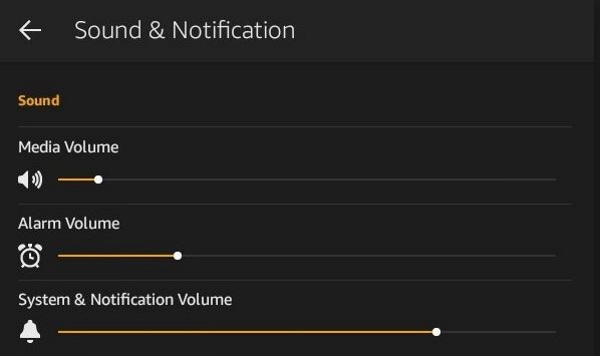
Безопасный режим
В любое время, когда вы захотите отличить проблему с оборудованием и программным обеспечением, вы всегда можете использовать безопасный режим. Это отключает все посторонние процессы на устройстве, а это означает, что если громкость увеличивается в безопасном режиме, возникает проблема с программным обеспечением. Если он не повышается, скорее всего, это аппаратная проблема.
Перевести планшет Fire в безопасный режим немного сложно для тех, кто не разбирается в технологиях. Для начала следуйте этим простым инструкциям:
- Выключите планшет
- После выключения удерживайте кнопку питания и отпустите ее, когда увидите логотип Amazon.
- Быстро нажмите кнопку уменьшения громкости, когда появится логотип, и удерживайте ее — это может занять несколько попыток, потому что вы растушевываете кнопки.
- Безопасный режим включится автоматически
Проверьте свои приложения и мультимедиа, чтобы увидеть, увеличивается ли звук. Если это так, ваша проблема, скорее всего, связана с программным обеспечением, поэтому давайте рассмотрим диагностику программного обеспечения и исправления.
Попробуйте разные медиа
Большинство медиафайлов имеют отдельные кодеки для аудио и видео, и вполне возможно, что вы воспроизводите файл, для которого на вашем Kindle Fire установлено соответствующее программное обеспечение для воспроизведения видео, но нет подходящего программного обеспечения для аудио.
Попробуйте другой формат файла: если вы смотрите фильм, попробуйте песню, если вы находитесь на YouTube, попробуйте Pandora или Spotify.
Программы для Windows, мобильные приложения, игры - ВСЁ БЕСПЛАТНО, в нашем закрытом телеграмм канале - Подписывайтесь:)
Попробуйте пару разных типов мультимедиа; Если у Fire есть звук для некоторых типов носителей, но нет для других типов носителей, то вы изолировали причину проблемы с программным обеспечением и вам следует обновить программное обеспечение для вашего устройства.
Перезагрузите планшет Kindle Fire.
Принудительная программная перезагрузка может устранить временные проблемы с программным обеспечением. Вот как перезапустить Fire:
- Удерживайте кнопку питания в течение 20 секунд, пока экран не станет черным.
- Подождите пару секунд, чтобы убедиться, что он полностью выключен.
- Нажмите и удерживайте кнопку питания еще раз, чтобы начать.
Отключите Bluetooth на вашем Fire
Служба Bluetooth может вызвать проблемы со звуком на планшете Fire. Попробуйте отключить службу Bluetooth и посмотрите, решит ли это проблему.
- Проведите пальцем вниз от верхнего края главного экрана.
- Кран Беспроводная связь
- Рядом с пунктом «Включить Bluetooth» нажмите Выключенный
Обновите операционную систему Kindle Fire.
Обычно Kindle Fire автоматически обновляет операционную систему, но если ваша операционная система каким-то образом устарела, это может вызвать проблемы со звуком.
Проверьте официальный список доступных обновлений здесь и посмотрите, нужно ли обновить ваш Kindle до более новой ОС для планшета Kindle Fire.
Сбросьте настройки Kindle Fire до заводских настроек
Второе самое радикальное, что вы можете сделать, это сброс настроек до заводских. Это вернет ваш Kindle Fire в то состояние, в котором он находился с точки зрения программного обеспечения в день, когда он сошел с завода, и в день, когда вы получили устройство.
Если все остальное не помогло, сначала сделайте резервную копию ваших данных, потому что сброс к заводским настройкам сотрет все.
Резервное копирование данных очень просто. Просто выполните следующие действия, чтобы создать резервную копию вашего Kindle Fire:
- Проведите вниз от главного экрана и коснитесь Настройки
- Кран Опции устройства
- Кран Резервное копирование и восстановление
- Включите Резервное копирование устройства
- Кран Резервное копирование сейчас
Как только резервная копия вашего Kindle Fire будет безопасно сохранена, следуйте инструкциям, описанным в этом TechJunkie. руководство по сбросу настроек Kindle Fire до заводских настроек.
Это все еще не работает
Если вы попробовали все рекомендации, приведенные в этой статье, а на вашем Kindle Fire по-прежнему не работает звук, то, к сожалению, проблема, вероятно, заключается в том, что вы не сможете устранить ее самостоятельно. Вы, конечно, можете скачать Приложение «Усиление динамиков» с Амазона.
Несколько пользователей и рецензентов добились больших успехов в решении своих проблем с громкостью с помощью этого бесплатного загружаемого приложения.
Если ваш Fire все еще находится на гарантии, вы можете получить планшет на замену от Amazon. В противном случае вам придется ремонтировать или искать планшет на замену.